
- Neo4j CQL
- Neo4j CQL - 簡介
- Neo4j CQL - 建立節點
- Neo4j CQL - 建立關係
- Neo4j CQL 寫入子句
- Neo4j - Merge 命令
- Neo4j - Set 子句
- Neo4j - Delete 子句
- Neo4j - Remove 子句
- Neo4j - Foreach 子句
- Neo4j CQL 通用子句
- Neo4j - Return 子句
- Neo4j - Order By 子句
- Neo4j - Limit 子句
- Neo4j - Skip 子句
- Neo4j - With 子句
- Neo4j - Unwind 子句
- Neo4j CQL 函式
- Neo4j - 字串函式
- Neo4j - 聚合函式
- Neo4j CQL 管理
- Neo4j - 備份與恢復
- Neo4j - 索引
- Neo4j - 建立唯一約束
- Neo4j - 刪除唯一約束
- Neo4j 有用資源
- Neo4j - 快速指南
- Neo4j - 有用資源
- Neo4j - 討論
Neo4j - 備份與恢復
在即時應用程式中,我們應該定期備份應用程式資料庫,以便在任何故障點都可以恢復到某個工作狀態。
此規則適用於 RDBMS 和 NoSQL 資料庫。
在本節中,我們將討論兩個重要的 DBA 任務。
- 如何備份 Neo4j 資料庫。
- 如何將 Neo4j 資料庫恢復到特定備份。
注意 - 這些步驟僅適用於 Windows 作業系統。我們應該使用類似的命令在其他作業系統中執行相同的步驟。
Neo4j 資料庫備份
步驟 1 - 使用以下路徑單擊“Neo4j Community”:
Windows“開始”按鈕 → “所有程式” → “Neo4j Community” → “Neo4j Community”
預設情況下,它選擇c:\Users\[username]\Documents\Neo4j\default.graphdb。但是,如果我們希望,可以將路徑更改到其他目錄。
步驟 2 - 在這裡,我們已更改為 Neo4j 資料庫資料夾。
C:\Ne04j2.0db
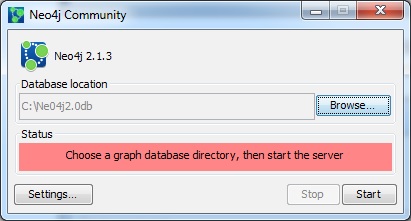
步驟 3 - 單擊“開始”按鈕。
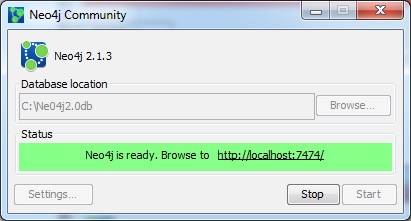
伺服器啟動後,我們可以觀察到 Neo4j 資料庫檔案已生成在指定的目錄中。
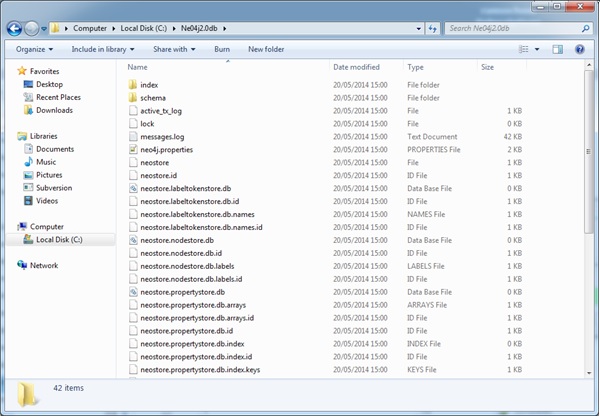
在進行資料庫備份之前,首先要做的事情是關閉 Neo4j 資料庫伺服器。
步驟 4 - 單擊“停止”按鈕以關閉伺服器。
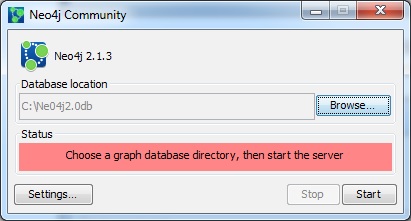
Neo4j 資料庫檔案位於 C:\Ne04j2.0db
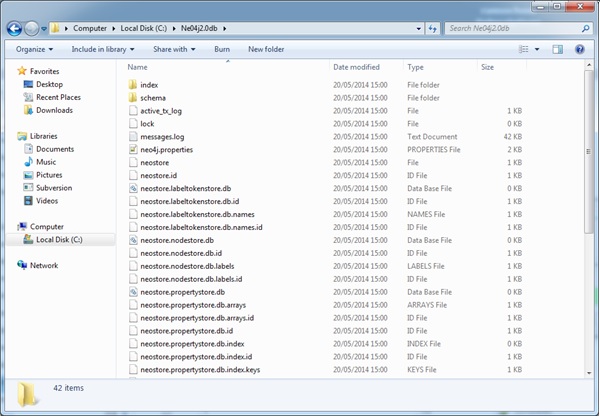
步驟 5 - 開啟命令提示符。
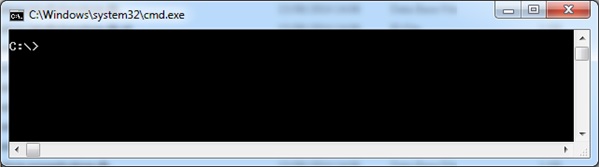
步驟 6 - 在 C:\Neo4j 中建立一個名為“Neo4jDbBackup-01”的資料夾(這可以是檔案系統中的任何位置)。
mkdir C:\Neo4j\Neo4jDbBackup-01
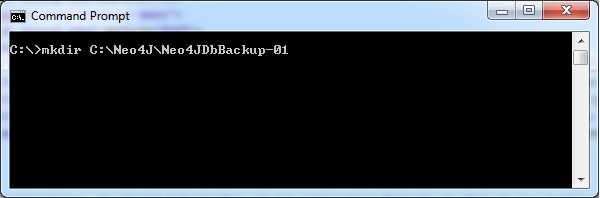
它在指定的檔案系統位置“C:\Neo4j\”建立了一個名為“Neo4jDbBackup-01”的新資料夾。

步驟 7 - 鍵入以下命令並按 Enter 鍵。
copy C:\Ne04j2.0db C:\Neo4j\Neo4jDbBackup-01
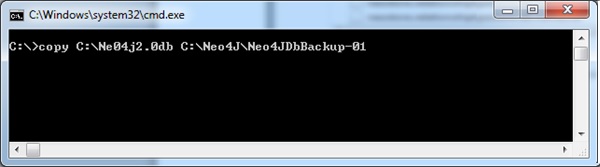

這意味著我們的檔案已複製到所需的目的地資料夾。訪問該資料夾並觀察該資料夾是否包含我們的資料庫檔案。

步驟 8 - 使用任何 Windows 壓縮/解壓縮工具(如 WinZip、7 Zip 或 WinRAR)壓縮我們的資料庫資料夾。
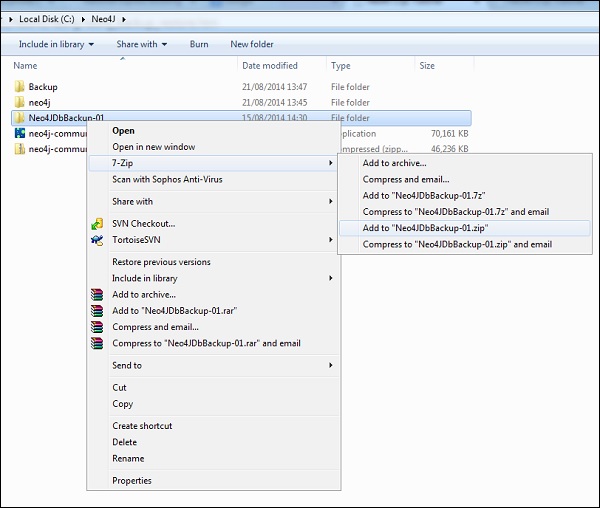
步驟 9 - 現在建立了 Neo4jDbBackup-01.zip 檔案。如果檔案系統中存在任何記憶體限制,則刪除“C:\Neo4j\”中的“Neo4jDbBackup-01”資料夾。
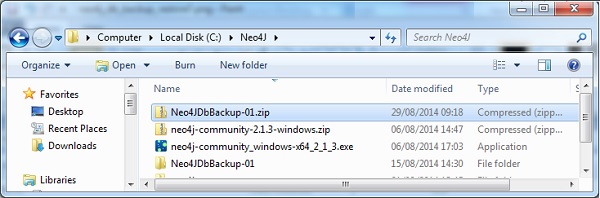
Neo4j 資料庫恢復
步驟 1 - 關閉資料庫伺服器。請參考前面的步驟關閉伺服器。
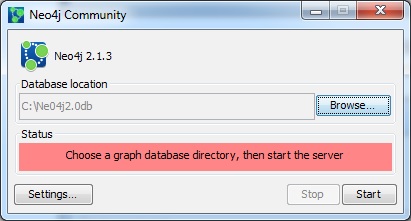
步驟 2 - 清空當前資料庫資料夾。
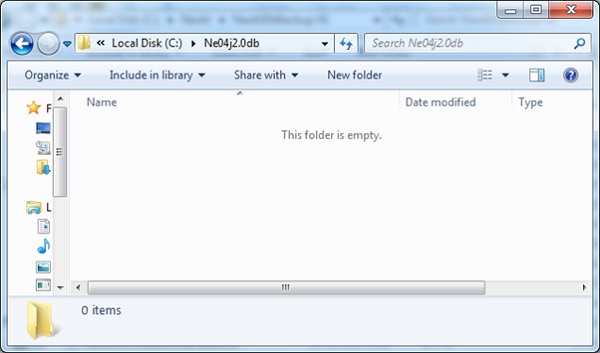
步驟 3 - 使用任何 Windows 壓縮/解壓縮工具(如 WinZip、7 Zip 或 WinRar)解壓縮我們的備份資料夾。

步驟 4 - 開啟命令提示符並執行以下命令。
Copy C:\Neo4j\Neo4jDbBackup-01 C:\Ne04j2.0db

現在我們可以觀察到我們的資料庫資料夾包含工作備份檔案。
步驟 5 - 單擊“開始”按鈕啟動伺服器。
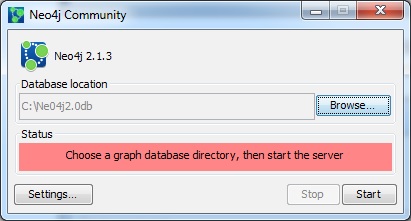
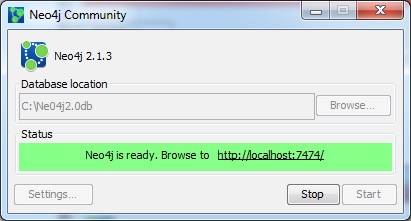
步驟 6 - 執行一些 MATCH + RETURN 命令以驗證我們是否已正確恢復資料庫。